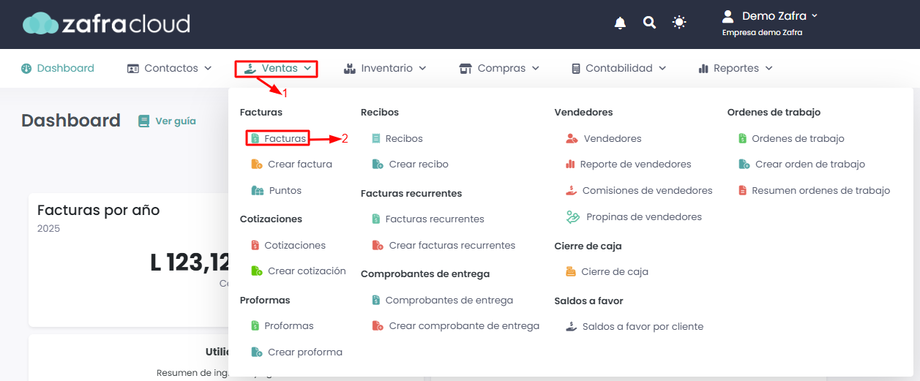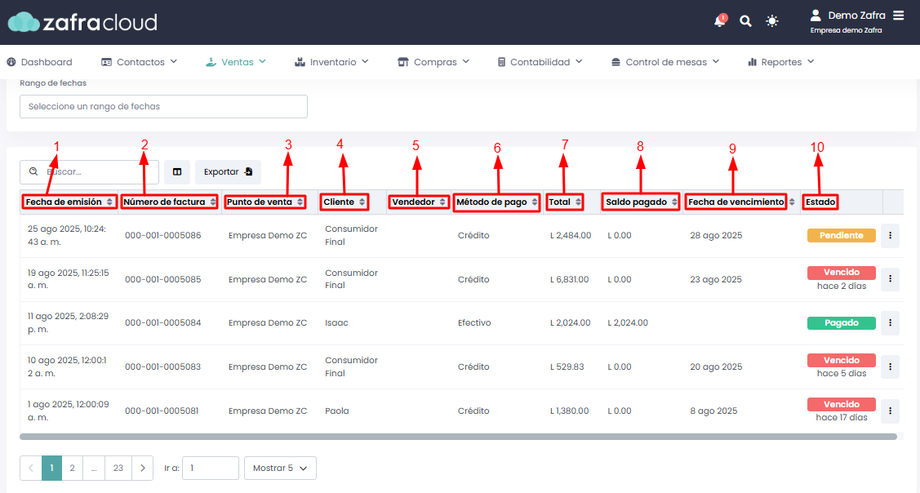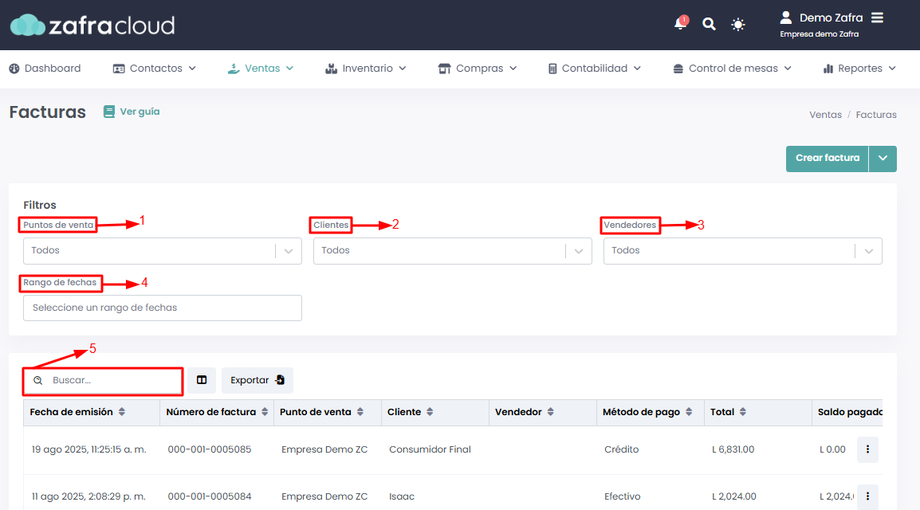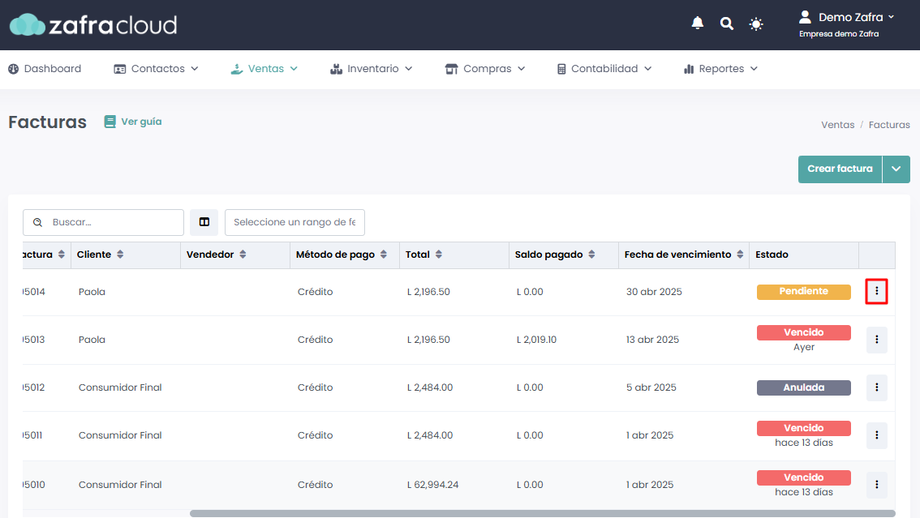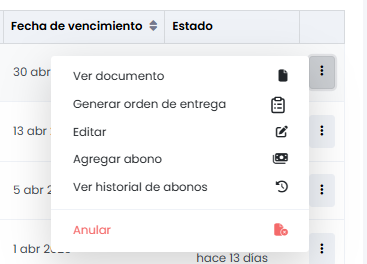Te mostraremos los pasos a seguir para visualizar nuestras facturas.
Ingresaremos al módulo de Ventas -> Facturas.
Tendremos la siguiente vista en la cual observaremos los siguientes detalles:
- Fecha de emisión: Fecha en que se emite la factura.
- Número de factura: Identificador único asignado a la factura para su registro y seguimiento.
- Punto de venta: Lugar físico donde se emiten las facturas.
- Cliente: Persona a quien se dirige la factura.
- Vendedor: Empleado que emite la factura.
- Método de pago: Forma de pago.
- Total: Monto total a pagar por el cliente.
- Saldo pagado: Cantidad que ya ha sido abonada del total de la factura.
- Fecha de vencimiento: El último día en que el cliente puede realizar el pago.
- Estado: Indica si está pendiente, anulada o vencida.
Tendremos dos opciones para poder filtrar:
- Punto de venta: Si se cuenta con más de un punto de venta, podremos utilizar este filtro, según nuestras necesidades.
- Clientes: Se podrá filtrar por cliente en específico.
- Vendedores: Permite filtrar según el vendedor asignado.
- Rango de facturación: Permite seleccionar un período de tiempo específico.
- Barra de buscar: Permite al usuario encontrar facturas específicas ingresando palabras clave como número de factura, nombre del cliente, etc.
Al seleccionar los tres puntos ubicados en la derecha tendremos múltiples opciones.
- Ver documento: Permite visualizar la factura en detalle.
- Generar orden de entrega: Crea un documento que autoriza y detalla el despacho de los productos facturados al cliente.
- Editar: Permite cambiar la fecha de la factura.
- Agregar abono: Función que permite registrar un pago parcial realizado por el cliente.
- Ver historial de abonos: Consulta de los pagos realizados hasta la fecha.
- Anular: Cancela la factura.